Если есть что-то, что сводит с ума большинство людей, вашему компьютеру требуется много времени для запуска и выключения. Хотя это может занять несколько минут, но смотреть на экран, когда наш компьютер включен или выключен, кажется вечностью. Когда мы выпускаем ПК, все происходит плавно, и как запуск, так и завершение работы обычно происходят быстро, однако со временем, когда мы добавляем приложения, это два процесса, которые обычно становятся довольно медленными. Мы собираемся показать вам все способы ускорить запуск и выключение в Windows 10 .
Правда в том, что существует множество причин, которые могут замедлить работу нашего компьютера при его выключении или включении. В каждом случае они могут быть одним или другим, мы можем даже не знать их, поэтому мы собираемся показать ряд рекомендаций, чтобы следовать, чтобы попытаться ускорить оба процесса.
Все способы ускорить запуск Windows 10
Příčiny cizoložství a jak mu p.
Please enable JavaScript
Проверьте, есть ли у нас вирусы или вредоносные программы
Иногда возможно, что компьютер начинает замедляться, потому что мы были заражены вирусом или вредоносным ПО, которое использует запуск системы для выполнения своих задач. Таким образом, это замедлит процесс, поэтому рекомендуется тщательно проверить наш компьютер, чтобы очистить компьютер от любых угроз и заставить его загружаться очень медленно.
Как отключить автоматическую перезагрузку Windows 10
Windows 10 Быстрый старт
- Мы открываем Панель Управления.
- Мы выбираем Оборудование и звук вариант .
- Далее мы идем в Электропитание.
- Нажимаем на Выберите Пуск / Стоп Кнопка Поведение .
- На следующем экране мы выбираем Активировать быстрый старт вариант .
- Мы сохраняем изменения.
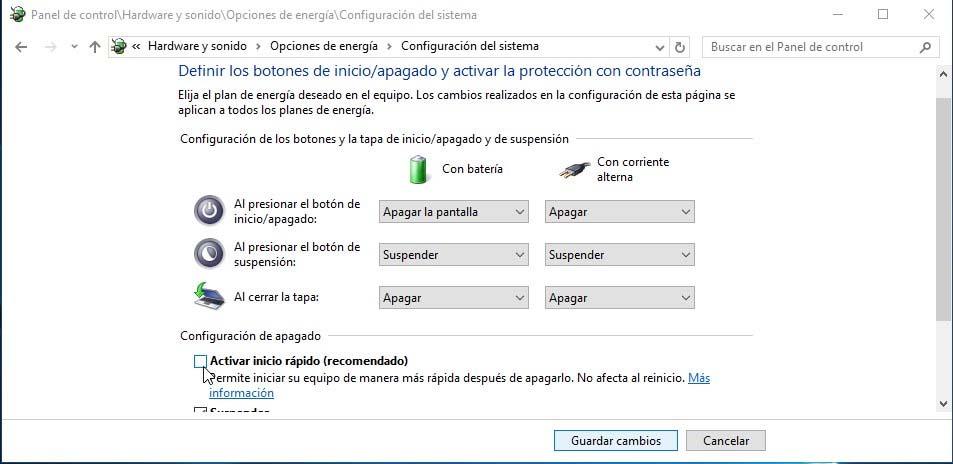
Если опция не может быть активирована или деактивирована, мы нажмем «Изменить текущую недоступную конфигурацию».
Отключить запуск программ системы
- Мы открываем Диспетчер задач .
- Мы выбираем Начало меню.
- Мы ищем те программы, которые нам не нужно запускать при запуске системы.
- Мы помечаем каждую из них и щелкаем правой кнопкой мыши Отключить .
Запретить запуск приложений в фоновом режиме
- Открываем страницу конфигурации системы.
- Мы выбираем Конфиденциальность опцию.
- Теперь мы нажимаем на Фоновые приложения вариант .
- Там нам придется снять отметку со всех приложений, которые нам кажутся по одному, чтобы они не работали в фоновом режиме в системе, или сдвинуть переключатель, который позволяет всем им работать в фоновом режиме.
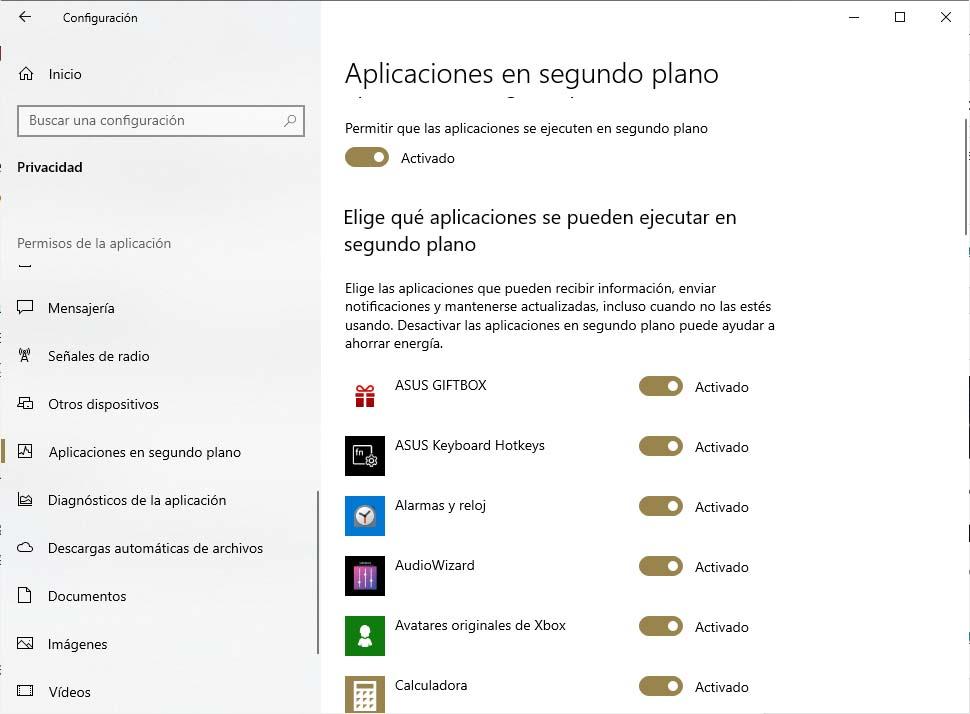
Избегайте блокировки экрана при запуске Windows 10
Настройка или конфигурация, которая может позволить нам ускорить запуск Windows 10, состоит в том, чтобы не проходить через экран блокировки каждый раз, когда мы запускаем ПК. Для этого все, что нам нужно сделать, это открыть окно учетных записей пользователей и изменить эту опцию:
Как отключить процесс Antimalware Service Executable?
- Мы открываем Run окно, Win + R.
- Мы пишем netplwiz и нажмите ОК или Ввод.
- Мы выбираем пользователя, для которого нам не нужно проходить через экран блокировки при запуске компьютера, из списка пользователей.
- Мы снимаем флажок Пользователи должны ввести свое имя и пароль, чтобы использовать оборудование.
- Мы применяем так, чтобы изменения были сохранены.
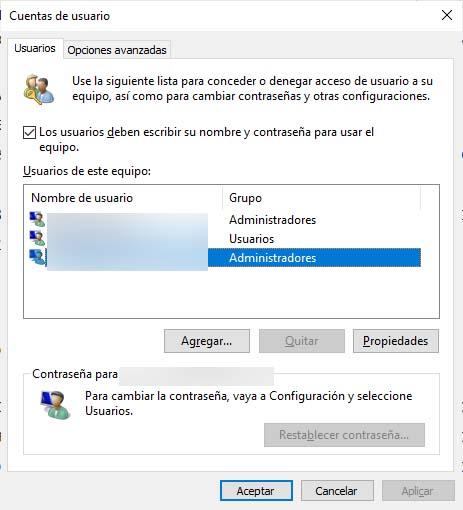
Поменяйте жесткий диск на SSD
Хотя все упомянутые параметры относятся к программному уровню, правда в том, что если мы все еще используем жесткий диск на нашем компьютере, улучшение на аппаратном уровне может значительно ускорить загрузку нашего ПК. Так что заменив наш механический HD на твердотельный накопитель, SSD, значительно ускорит запуск Windows 10.
Отключить время задержки запуска программ
Это простой трюк, с помощью которого мы также можем ускорить процесс запуска системы. Таким образом, мы сможем дать системе время для запуска и запуска программ. Для этого:
- Открываем окно командной строки.
- Введите regedit и нажмите Enter.
- Оказавшись в реестре Windows 10, мы идем по пути HKEY_LOCAL_MACHINESOFTWAREM MicrosoftWindowsCurrentVersionExplorerSerialize.
- Если в любом случае этот путь не существует, то мы должны пойти к этому другому, HKEY_LOCAL_MACHINESOFTWAREMicrosoftWindowsCurrentVersionExplorer
- Создаем New> Key и называем его Сериализация .
- Внутри этого ключа мы создаем New> DWORD (32 бит) Значение под названием StartupDelayInMSec и убедитесь, что его значение 0 .
- Мы закрываем окно реестра и перезагружаем ПК, чтобы изменения вступили в силу.
Рисуй на сторонних инструментах
Конечно, мы также можем воспользоваться некоторыми сторонними приложениями, которые предлагают нам возможность ускорить запуск Windows 10 более простым и автоматическим способом. Среди самых популярных и используемых мы находим Glarysoft Startup Manager, Argente Autorun, Starter или Autorun Organizer.
Менеджер запуска Glarysoft отвечает за измерение времени, необходимого для запуска компьютера, а также за загрузку процессов или приложений запуска. Таким образом, мы можем отключить любое из этих приложений и служб, которые препятствуют запуску или задерживают его выполнение. В свою очередь, Аргенте Автозапуск позволяет просматривать программы запуска, запланированные задачи и службы. Он предлагает очень простой способ деактивировать те, которые мы не хотим запускать или откладывать.
Стартер Это более продвинутый инструмент, который предлагает нам больше информации о запущенных программах, хотя в итоге он предлагает нам практически те же опции, что и остальные. В заключение, Автозапуск Организатор способен применять задержку для приложений, которые запускаются при запуске. Например, задержка загрузки некоторых очень тяжелых или ненужных приложений, чтобы другие приложения раньше открывались без проблем.
Как ускорить выключение в Windows 10
Закрыть открытые приложения
Что может замедлить завершение работы Windows 10, так это приложения, которые мы открыли на рабочем столе во время выключения компьютера. Поэтому простая рекомендация — закрыть все программы, которые мы открыли на рабочем столе, прежде чем приступать к выключению компьютера. Таким образом, мы будем избегать того, чтобы система сама заканчивала этими запущенными процессами, насколько это возможно, поскольку в некоторых случаях нам, возможно, придется делать это вручную, да или да.
Заставить компьютер выключаться быстрее
- Щелкаем правой кнопкой мыши в свободной области рабочего стола и выбираем «Создать»> «Ярлык».
- Мы добавляем выключение команду :%windir%System32 shutdown.exe /s /t 0.
- Мы даем имя ярлыку, например, «Отключить оборудование».
- Теперь просто дважды щелкните значок доступа, который мы только что создали, для быстрого выключения устройства.
Внесение небольшого изменения в реестр
Небольшое изменение в реестре Windows 10 может привести к выключению самого компьютера и принудительному закрытию всех открытых приложений на рабочем столе, чтобы максимально ускорить процесс. Вот что мы должны сделать:
- Открываем окно Run, Win + R.
- Мы пишем regedit и нажмите ОК или Ввод.
- We навигации к маршруту HKEY_USERS.DEFAULTCПанель управленияDesktop
- Мы создаем New> String Value с именем AutoEndTask и значение 1.
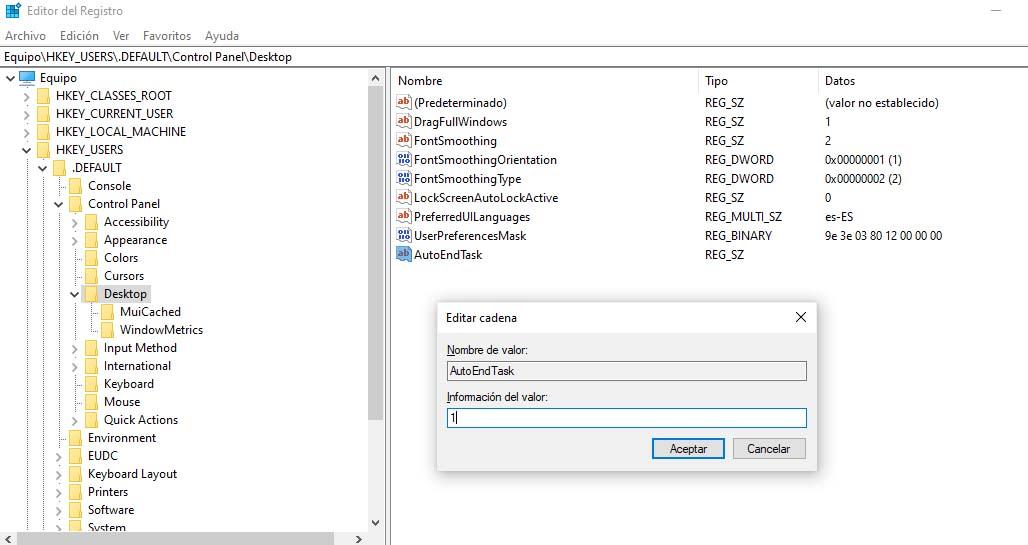
Как ускорить работу компьютера в Windows 10

Если Вы — владелец персонального компьютера, который хочет ускорить работу компьютера на Windows 10 и не потратить при этом все свои сбережения, то эта статья будет очень кстати. Из неё станет понятно:
- Что влияет на производительность;
- Как «заставить» компьютер работать быстрее:
- Избавление от хлама;
- Избавляемся от слежки в Windows 10;
- Лишние программы в пуске Виндовс 10;
- Драйверы замедляющие скорость работы;
- Системные эффекты замедляющие скорость работы;
- Вредоносные приложения;
- Проблемы с браузером замедляющие работу ПК;
- Дефрагментация;
- Рекомендации по ускорению работы;
- Ошибки в оптимизации.
В этой статье не пойдет речь о замене комплектующих. Тут будут раскрываться только те вопросы, которые вызывают «торможение» у компьютера или ноутбука. Все это только относительно программ, настроек, совершенно ненужных приложений и фрагментации файлов.
Если Вы не ничего не смыслите в автоматической чистке и оптимизации системы, то не следует за них хвататься сразу. Для начала лучше разобраться в принципе их работы. Иначе, это приведет к кошмарным последствиям. Возможно, что после необдуманных поступков придется переустанавливать всю систему.
Автоматически запускаемые процессы влияющие на работу ПК

Скорость с которой производится запуск компьютера — влияет на его дальнейшее функционирование. Это известно абсолютно всем. Но если приложения, сервисы и драйверы начинают свою одновременную загрузку — после отображения всех системных компонентов, то заключительный этап Windows 10 можно прождать целую вечность, а если оперативка менее 4 ГБ…то и того больше.
К сожалению, многие пользователи и понятия не имеют о большом количестве приложений в автозагрузке. Они же их не скачивали. Все дело в том, что эти программы внедряют ещё при самом первом запуске. Конечно, пользователя в эти тонкости никто не посвящает.
Категории процессов, запускающихся вместе с Windows 10
- Работа с периферией (т.е. с принтерами, смартфонами, фотоаппаратами, МФУ, Bluetooth, и т.д.). В стандартный компьютер входит до трех таких программ, а в ноутбук от трех. Вы можете себе это представить? Это очень сильно замедляет запуск и работу устройства. Мало кто использует данные приложения по их специальному назначению, да? А они, тем временем, сильно отражаются на замедленной работе персонального компьютера. Эти приложения совершенно ни к чему, так как печатать и сканировать можно и через стандартные офисные программы. Еще следует настройку энерго потребляющей схемы. Это можно сделать в «Панели управления»;
- Torrent. Менеджеры и клиентская база. Большинство людей скачивают фильмы, игры и прочее именно через это приложение. Однако, у многих его загрузка начинается вместе с операционной системой. Это абсолютно ни к чему, если Вы скачиваете файлы на уровне «любителя». Наилучший вариант — запуск программы только при необходимости. В противном случае, компьютер начинает «висеть». Скачивание больших по объёму файлов, несмотря на маленькие приложения, потребляет слишком много мегабайт. И это без 1 ГБ оперативной памяти, которую потребляет торрент. Такая нагрузка — это серьезное испытание не только для (средняя частота работы винчестера, в среднем, 5400 оборотов в минуту), но и для нервов его владельца;
- Облачные хранилища. Как часто стандартный пользователь открывает, например, OneDrive? Правильно, никогда. Значит, это следует удалить;
- Существует ряд лишних программ, которые устанавливаются вместе с другими приложениями. К ним относятся: Спутник Mail.ru, поисковик Bing, Яндекс-браузер и так далее. Чаще всего их устанавливают случайно. Чтобы этого не произошло, лучше убрать ненужные галочки из окон;
- Другие программы, о которых пользователь не мог и предположить. Информация о них находится в свободном доступе. Поэтому каждый сам в праве решить какие программы ему необходимы, а от каких лучше избавиться.
Для ускорения работы в Windows 10 избавляемся от хлама
- В панели задач необходимо кликнуть на «Диспетчер задач». Вызываем его;
- Далее «Подробнее». Таким образом его получится развернуть;
- Нужна вкладка «Автозагрузка»;
- Все лишние объекты нужно удалить из списка автоматических загрузок. Контекстное меню в помощь.
Этого недостаточно? Тогда переходим к аппленту панели управления. Далее кликаем на «Программы и компоненты», после чего удаляем с персонального компьютера весь лишний софт.
Слежка в Windows 10 замедляет работу компьютера
Всем известно, что любая конфиденциальная информация за считанные секунды проникает на серверы Microsoft? Да? А то, что такого рода шпионаж «съедает» системные ресурсы и каналы? Чтобы избавиться от зоркого глаза корпорации достаточно просто ее отключить через «Параметры» или специальные программы. Детально изучить этот вопрос можно и нужно в посвященном этой проблеме руководстве.
Лишние программы в пуске Виндовс 10 замедляющие работу
Чтобы не тратить необходимые ресурсы нужно удалить ненужные плитки. Для этого следует воспользоваться контекстным меню и открепить их. Есть еще один способ. Удалить их при помощи программы PowerShell. Информация об этом есть на нашем сайте.
Драйверы тормозящие скорость работы Windows 10
Если в автозагрузке оказываются приложения которые уже давно устарели, то их легко можно удалить воспользовавшись программой Starter. Однако здесь нужно быть осторожнее, есть риск переборщить. Драйверы для чипсета, видеокарты и SATA-контроллеров лучше всего скачать с официальных сайтов, при этом произведя замену старых версий на новые. Display Driver Uninstaller — программа, благодаря которой можно удалить драйвера для видеоадаптера.
Важно заменить драйверы, поставщиком которых, является Microsoft.
Останавливаем системные эффекты для более быстрой работы ПК
Для увеличения скорости персонального компьютера следует избавиться от всех графических эффектов. Произвести данное избавление, можно через свойства системы.
- Открыть меню «Пуск»;
- Кликаем на «Систему»;
- Выбираем расширенные параметры;
- В них выбираем и кликаем поочередно — «Дополнительно» — «Быстродействие»;
- Здесь выбираем «Обеспечение наилучшего быстродействия».
Если свободного времени много, то можно самостоятельно убрать флажки с ненужных эффектов. Это поможет добиться высокой эффективности в работе стационарного компьютера или ноутбука, и что немало важно, не нанесет вреда графике.
«Параметры», которые можно открыть при помощи Win+I, там следует открыть «раздел специальных возможностей». Тут в разделе «Другие параметры» можно без вреда для ПК отключить опцию, которая отвечает за анимационные воспроизведения.
Не выходя из окна «Параметры» перемещаемся в раздел «Цвета» и убираем прозрачность Панели задач, Пуска и Центра уведомлений. Все это заметно скажется на скорости. Вот увидите!
Всем педантам, для которых даже минимум важен, можно отключить надоедливый звук сопровождения. Для этого нужно вызвать «звук» и на вкладке «Звуки» выбрать «без звука». Важно сохранить изменения!
Вредоносные приложения замедляющие работу ПК в Виндовс 10
Вряд ли после вышеперечисленного ПК тормозит, но все же. Если это происходит, то следует его проверить на наличие «вредных программ», которые не замечают антивирусы. В этом вопросе помогут разобраться программы AVZ или AdwCleaner, оня являются отечественной разработкой.
Замедление работы Windows 10 из-за проблем с браузером
Для ускорения браузера нужно проверить дополнения на него. Из-за чрезмерного количества расширений и тулбаров он не может нормально функционировать. Кстати, следует очистить историю и кэш.
Дефрагментация для ускорения работы компьютера или ноутбука
Если выполнять запись какой-либо информации на HDD файлы записываются очень разбросано, поэтому все файлы, находящиеся в одном секторе, могут быть совершенно в разных частях диска. Это очень снижает производительность компьютера или ноутбука. Кроме того, будет достаточно проблематично использовать любые виды документов. Так как считывающая головке проблематично считать требуемый файл, который буквально раскидан по всей поверхности накопителя.
Привести все в порядок поможет дефрагментация:
- Вызов «Свойства» любого тома;
- Переход во вкладку «Сервис»;
- Кликаем «Оптимизировать»;
- Выбор наиболее понравившегося раздела. Совет: следует начинать с системного. Далее «Оптимизировать».
Во время этой операции компьютер лучше не перегружать. Это существенно снизит скорость всей процедуры.
Рекомендации по ускорению работы компьютера на Windows 10
Следующих советов, рекомендовано придерживаться, для того чтобы ваш Windows 10 быстро и надежно функционировал.
- Обновления — всегда отслеживайте такой момент — чтобы все драйверы и программы, а самое главное система — вовремя обновлялись;
- С помощью CCleaner производите очистку компьютера от разного системного мусора;
- Если вы уверенный и осторожный пользователь — подумайте о том, чтобы из защиты, на компьютере оставить только встроенные для этого средства, все остальные антивирусные приложения удалив;
- Нужно следить, чтоб для хранения временных файлов в системном томе, всегда находилось не менее 5 Гб свободного пространства.
Ошибки в оптимизации замедляющие работу Windows 10
Самое главное — если не знаете, как работают и функционируют приложения чистки компьютера в автоматическом режиме — не пытайтесь самостоятельно это делать.Все подряд службы отключать не следует, так этим по собственному незнанию можно очень сильно навредить компьютеру.
Производить отключение каких либо системных сервисов, если они показались ненужными и влияют на скорость запуска компьютера, а так же на скорость его работы — позволяется только, если вы уверенны в том что делаете, не забыв при этом создать точку реанимирования системы.
Источник: windows10club.ru
Планировщик заданий Windows 10
В главной операционной системе в мире, есть множество инструментов для оптимизации работы с компьютером. Один из них — планировщик заданий Windows 10, который незаслуженно мало используется большинством пользователей. С помощью этого инструмента можно планировать события, необходимые для оптимальной работы с компьютером или ноутбуком, а также регулировать автоматические процессы.
Зачем нужен планировщик заданий
Если вы опытный пользователь ПК, то в вашем плане ухода за компьютером есть такие важные пункты, как программная очистка, проверка системы на наличие вредоносных программ и т.д. Можно запускать все необходимые для этого программы и вручную, но это неудобно и ненадёжно — можно просто забыть о них. Именно для того, чтобы исключить подобные ситуации, и нужен планировщик заданий Windows.
Своевременная очистка и проверка системы
Это основная задача данного инструмента. Большинство программ, необходимых для очистки и проверки состояния компьютера, работают регулярно — через какой-либо промежуток времени, обычно рекомендуемый самим производителем софта. Утилиты сами напоминают о себе, но будет проще, если система будет самостоятельно запускать такие программы, реагируя на триггеры — временные или любые другие.
Поиск вирусов и прочих опасных программ
Многие вредоносные программы самостоятельно вносят себя в планировщик заданий, чтобы работать автоматически, без поддержки. Большинство пользователей не умеют пользоваться этим инструментом, так что злоумышленники, выпускающие такие программы в сеть, не стараются замаскировать их.
Если хотите убедиться, что в вашей системе нет ничего постороннего, запустите в планировщике процесс “Отображать активные задачи”. Если в полученном в результате списке будет программа, к которой вы не имеете никакого отношения, то она, скорее всего, наносит компьютеру вред. Удалить задачу можно там же.
Как открыть планировщик заданий
В последней версии Windows 10, а также в 7, 8, 8.1, планировщик можно запустить прямо из Панели управления. Найдите вкладку “Администрирование” и ярлык для запуска будет расположен там. Также можно воспользоваться прямой командой системе ⇒
- Прожмите стандартную комбинацию клавиш Win+R.
- Появится окно со строкой ввода в которую вставляем taskschd.msc.
- Жмем Enter или кнопку “ОК”.

Любой из этих способов приведёт к тому, что появится окно Планировщика заданий, стандартный каталог программ и список алгоритмов, доступных для использования.
Как пользоваться планировщиком заданий в Windows 10
Панель управления программой находится с правой стороны. Там вы можете выбрать любое действие, которое планируете забить в планировщик. Выбрать файлы для этого, можно с левой стороны. Там находятся все файлы, находящиеся в доступе для пользователя.
Набор программ, доступных для выбора, может отличаться в зависимости от прав пользователя, но не функции. С помощью планировщика можно выполнять как автоматизированные задачи, так и более сложные, созданные вручную.
Набора стандартных функций достаточно, чтобы значительно оптимизировать свою работу с операционной системой. Вот самые важные из них ⇒
- Создание задачи. Это основной инструмент. Может быть как автоматическим (“создать простую задачу”), так и ручным. Новичкам, которые только разбираются в работе с планировщиком заданий, рекомендуется использовать первый вариант, но если вы хотите особо сложный или уникальный алгоритм, все действия программы можно установить самостоятельно.
- Управление журналом заданий. Журнал заданий, это список всех действий, которые выполнялись с помощью планировщика. Он может быть необходим в работе. Например, если вы выполняете сложный алгоритм действий и не хотите запутаться, а может и мешать, потому журнал можно скрыть.
- Отображать текущие задачи. Если вы работаете с несколькими процессами одновременно, есть функция, которая позволит вывести все действующие процессы в один список.
- Работа с папками. Вы можете создавать папки для задач, чтобы сортировать их, а также – удалять.
- Экспорт задачи. Можно скопировать задачу полностью, чтобы повторить на другом устройстве.
- Импорт задачи. В продолжение предыдущего пункта – можно вставить скопированную ранее задачу в любой другой стандартный планировщик задач от Windows. Это может быть полезным, если необходимо настроить работу планировщика сразу на нескольких компьютерах. Не нужно повторять весь процесс заново каждый раз.
С помощью этих простых функций можно выполнять любые действия с задачами. Кроме того, для удобства пользователя есть ещё и список стандартных задач, среди которых самые полезные и необходимые большинству пользователей — как новичкам, так и более опытным.
Стандартные задачи в планировщике несложные — это разные виды очистки от вредоносных, более не нужных системе файлов, вроде регулярной проверки файлов жёсткого диска и удаления лишних, анализ состояния ПК и автоматическое обслуживание с помощью встроенных в Windows программ. Можно настроить даже регулярную дефрагментацию дисков, что позволит экономить много места.
Как пользоваться планировщиком Windows 10 – инструкция и рекомендации
Как пользователь, вы можете работать с планировщиком так, как угодно. – в этот гибкий инструмент можно вписывать любые программы, установленные на компьютер. Если вы ранее никогда не автоматизировали компьютерные процессы с помощью встроенных инструментов системы, то начать следует с самого простого.
Создаём простую задачу
Начните с автоматического создания задачи (“создать простую задачу”), чтобы наглядно увидеть алгоритм в нескольких простых шагах. После нажатия появится окно, где вам будет предложено назвать процесс и добавить какое-либо описание. Это опционально и существует только для вашего удобства – чтобы вы не запутались в большом количестве задач.
Выбор и установка триггеров
Теперь необходимо наладить автоматическую работу программы, которая фигурирует в задаче, под свои нужды, с помощью триггеров. Триггеры — это определённые действия или обстоятельства, которые будут запускать процесс выполнения задачи. Это может быть определённое время (планировщик будет ориентироваться на дату и время в системе), включение ПК и т.д. В настройках по времени вы можете выбрать конкретные дату и часы.

Индивидуальные пользовательские настройки
Всё, что осталось – определить, какое именно действие будет запускать задача, когда триггер активируется. Это может быть простой запуск программы или, например, вывод уведомления на экран или на электронную почту.
Таким образом планировщик может служить, как пунктом автоматического контроля за выбранными процессами, так и просто напоминать пользователю о необходимости каких-либо действий.
Расширенный режим или создаём задачу вручную
Автоматизированный процесс работы с новыми задачами очень простой, но недостаточно гибкий для опытного пользователя с большими запросами. Если вам недостаточно стандартного функционала, воспользуйтесь расширенным режимом, где большинство настроек придётся выстраивать вручную. Рассмотрим несколько основных отличий данного режима для продвинутых пользователей ⇒
Активация процессов на нескольких триггерах
При создании простой задачи, можно выбрать только один тип триггера. В ручном же режиме можно выбрать и настроить сразу несколько параллельно. Простой пример – можно выбрать триггерами для задачи как выключение компьютера, так и определённый временной промежуток (полезно для тех, кто редко выключает устройство).
Более сложные задачи
В расширенном режиме вы можете усложнять задачи, добавляя сразу несколько программ – столько, сколько нужно. Это открывает большие возможности для пользователя. Можно оптимизировать работу с компьютером на очень высоком уровне. В сочетании с возможностью добавить сразу несколько триггеров, планировщик становится крайне высоко функциональным инструментом.
Автономная работа
Для того, чтобы планировщик запускал задачи, вам даже не нужно включать устройство. Он может выполнять важные действия в системе, вроде чистки и проверки и в выключенном состоянии, если вы пропишете это в алгоритме задачи. Главное условие — компьютер должен быть подключён к сети.
Часто задаваемые вопросы — FAQ
Как запланировать выключение компьютера windows 10?
Чтобы создать задачу, заходим в «Планировщик заданий» нажав Win+R и вводим taskschd.msc.
Выбираем «Создать простую задачу». Пишем имя и можно добавить описание.
Выбираем период выключения компьютера. Если выбрали ежедневно, ставим время, когда это будет происходить.
Выбираем «Запустить программу» Выставляем в поле программа или сценарий shutdown.
Проверяем всё ли верно и нажимаем Готово.
После этого выключение компьютера будет происходить в указанное вами время.
Источник: fixx.one